Puteți să grupați formele pentru a le muta pe toate simultan, apoi să anulați gruparea formelor pentru a le muta independent.
Unui grup de forme îi puteți face orice ați face și unei singure forme: îl puteți redimensiona, roti, alinia cu alte forme etc. Visio tratează un grup ca pe o singură formă mare.
Gruparea formelor
-
În fila Pornire, în grupul Instrumente, faceți clic pe Instrument Indicator.
-
Glisați o selecție în jurul tuturor formelor pe care doriți să le grupați sau să le anulați gruparea sau țineți apăsată tasta CTRL și faceți clic pe toate formele pe care doriți să le grupați sau să le anulați gruparea.
-
Faceți clic dreapta pe o formă selectată, indicați spre Grupare, apoi faceți clic pe Grupare. De asemenea, puteți apăsa CTRL+SHIFT+G.
Anularea grupării formelor
-
În fila Pornire, în grupul Instrumente, faceți clic pe Instrument Indicator.
-
Faceți clic dreapta pe grup, indicați spre Grupare, apoi faceți clic pe Anulare grupare. De asemenea, puteți apăsa CTRL+SHIFT+U.
Adăugarea sau eliminarea unei forme dintr-un grup
-
Alegeți una dintre următoarele variante:
-
Pentru a adăuga o formă la un grup, selectați atât forma, cât și grupul la care doriți să adăugați forma.
-
Pentru a elimina o formă dintr-un grup, selectați grupul, apoi faceți clic pe forma pe care doriți să o eliminați din grup.
-
-
Pe fila Pornire > Grupul Aranjare > grup > selectați Adăugare la grup sau Eliminare din grup.
Crearea unui grup în cadrul unui grup
Puteți chiar să grupați o formă cu un alt grup de forme pentru a crea un grup în cadrul unui grup. Totuși, dacă creați mai multe grupuri imbricate, Visio încetinește. Pentru o performanță mai bună a Visio, luați în considerare adăugarea și eliminarea formelor din grupuri în loc să creați grupuri în cadrul grupurilor.
Gruparea formelor sau imaginilor
-
Deschideți diagrama pentru editare.
-
Selectați două sau mai multe forme sau imagini.
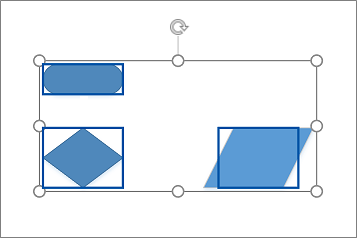
-
Selectați Formă > Grupare > Grupare.
De acum înainte, atunci când selectați un obiect dintr-un grup, o casetă de selectare înconjoară obiectele grupate.
Anularea grupării formelor sau imaginilor
-
Deschideți diagrama pentru editare.
-
Selectați grupul de forme sau imagini. O casetă de selectare înconjoară obiectele grupate.
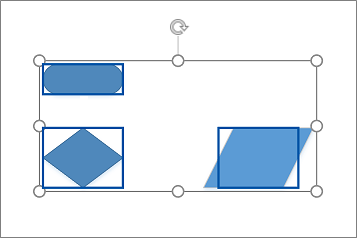
-
Selectați Formă > Grupare > Anulare grupare.
Consultați și
Selectarea, mutarea, redimensionarea și rotirea formelor
Alinierea și poziționarea formelor într-o diagramă
Vizualizarea, crearea și editarea unei diagrame în Visio pentru web
Selectarea, copierea și mutarea formelor în Visio pentru web
Modificarea dimensiunii, rotației și ordinii unei forme în Visio pentru web










